效果图的主色以淡黄色及淡紫色为主,调色过程也比较简单。只需要把素材图片的黄绿色转为淡黄色,暗部颜色转为紫色,并在高光部分增加一些淡紫色即可。
原图

最终效果


<图1>

<图2>
2、创建可选颜色调整图层,对黄、洋红、中性、黑进行调整,参数设置如图3- 6,效果如图7。这一步把背景主色转为黄褐色,暗部增加一些紫色。

<图3>
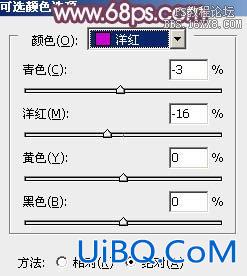
<图4>

<图5>

<图6>

<图7>
3、创建曲线调整图层,对RGB、红、绿、蓝进行调整,参数设置如图8- 11,效果如图12。这一步主要给图片的暗部增加紫色。
<图8>
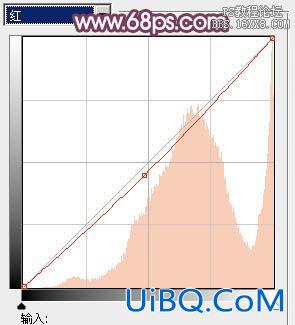
<图9>
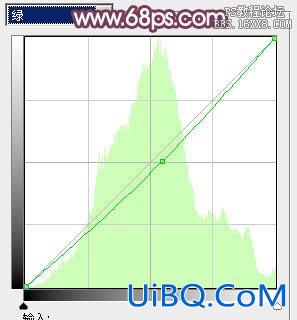
<图10>
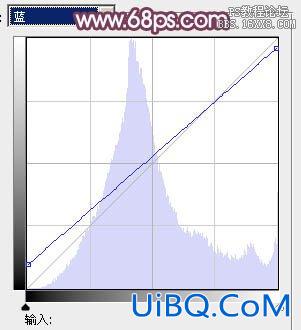
<图11>








 加载中,请稍侯......
加载中,请稍侯......
精彩评论